Izmantojiet WiFi enerģijas skaitītāju programmā Thingsboard
Ja jums ir kādi jautājumi par šo apmācību, lūdzu, dariet mums tur zināmas savas domashttps://imeter.club/topic/462
Konfigurējiet IAMMETER WiFi enerģijas skaitītāju
Apmeklējiet WiFi enerģijas skaitītāja vietējo IP.
Darbības režīms un adrese
- RUN režīms: TCP
- TCP adrese: mqtt://10.10.20.21:1883 (Šī IP ir jūsu ThingsBoard MQTT brokera IP)
Pēc tam noklikšķiniet uz Saglabāt un atsāknēt

Iestatiet MQTT lietotāju un paroli
IAMMETER produkts atbalsta MQTT — jūs iestatāt mqtt lietotāju un pwd, izmantojot API.
Sīkāka informācija:Publicējiet enerģijas monitora datus savā MQTT serverī
Tagad mēs iestatīsim mqtt akreditācijas datus (lietotājs/pwd) tālāk lietotājs: laoliu pwd:123456
API: [enerģijas skaitītāja vietējais IP]/api/mqtt?user=laoliu&pwd=123456
Lūdzu, ņemiet vērā:
- IP ir WiFi enerģijas skaitītāja vietējais IP.
- Šie akreditācijas dati (laoliu,123456) tiks izmantoti Thingsboard iestatījumos nākamajā nodaļā
Lietu dēlis
Profili —>Ierīču profili

Pievienot "+"
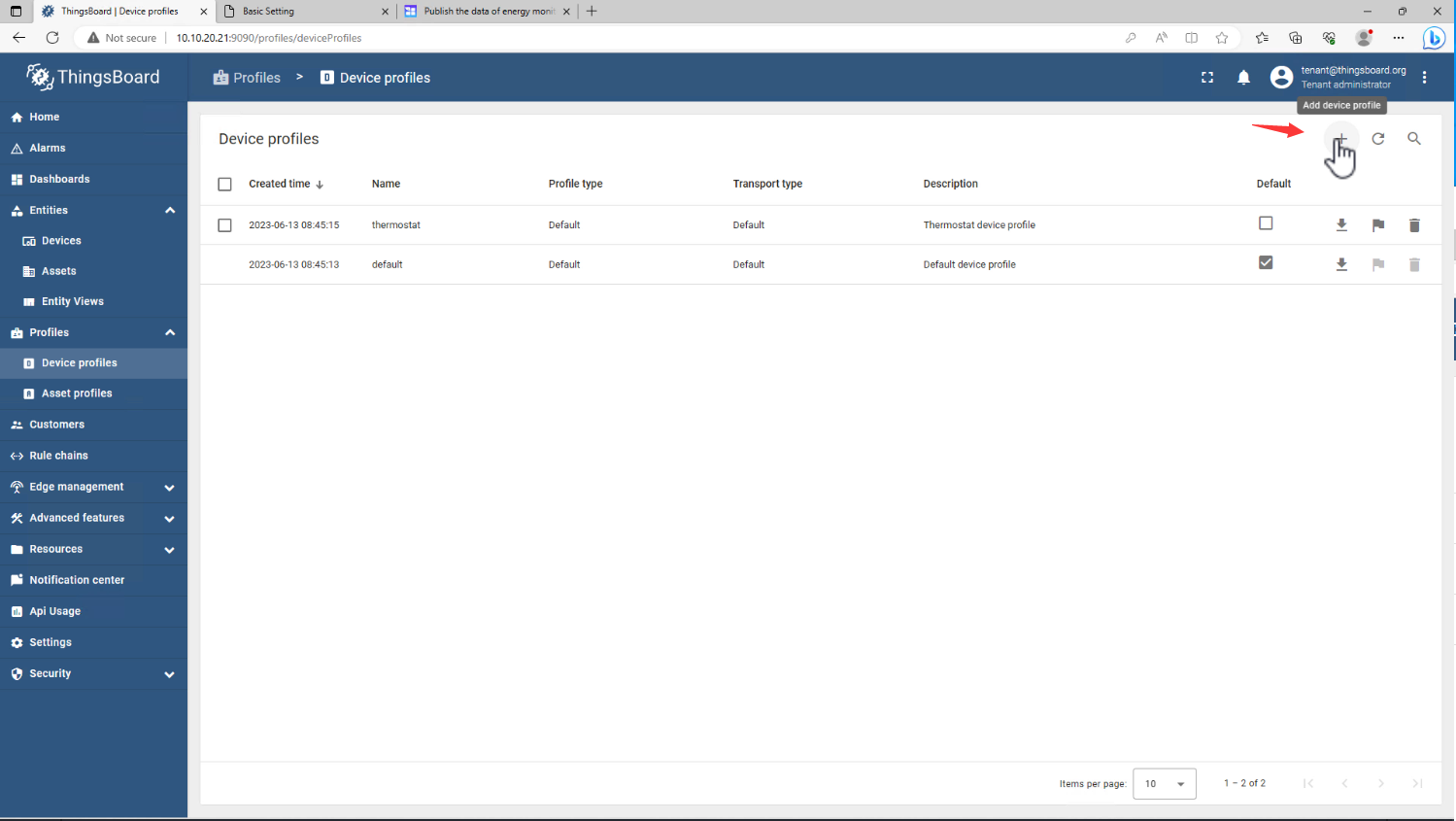
Izveidojiet jaunu ierīces profilu

Nosaukums: IAMMETER-MQTT
Noklikšķiniet uz Tālāk
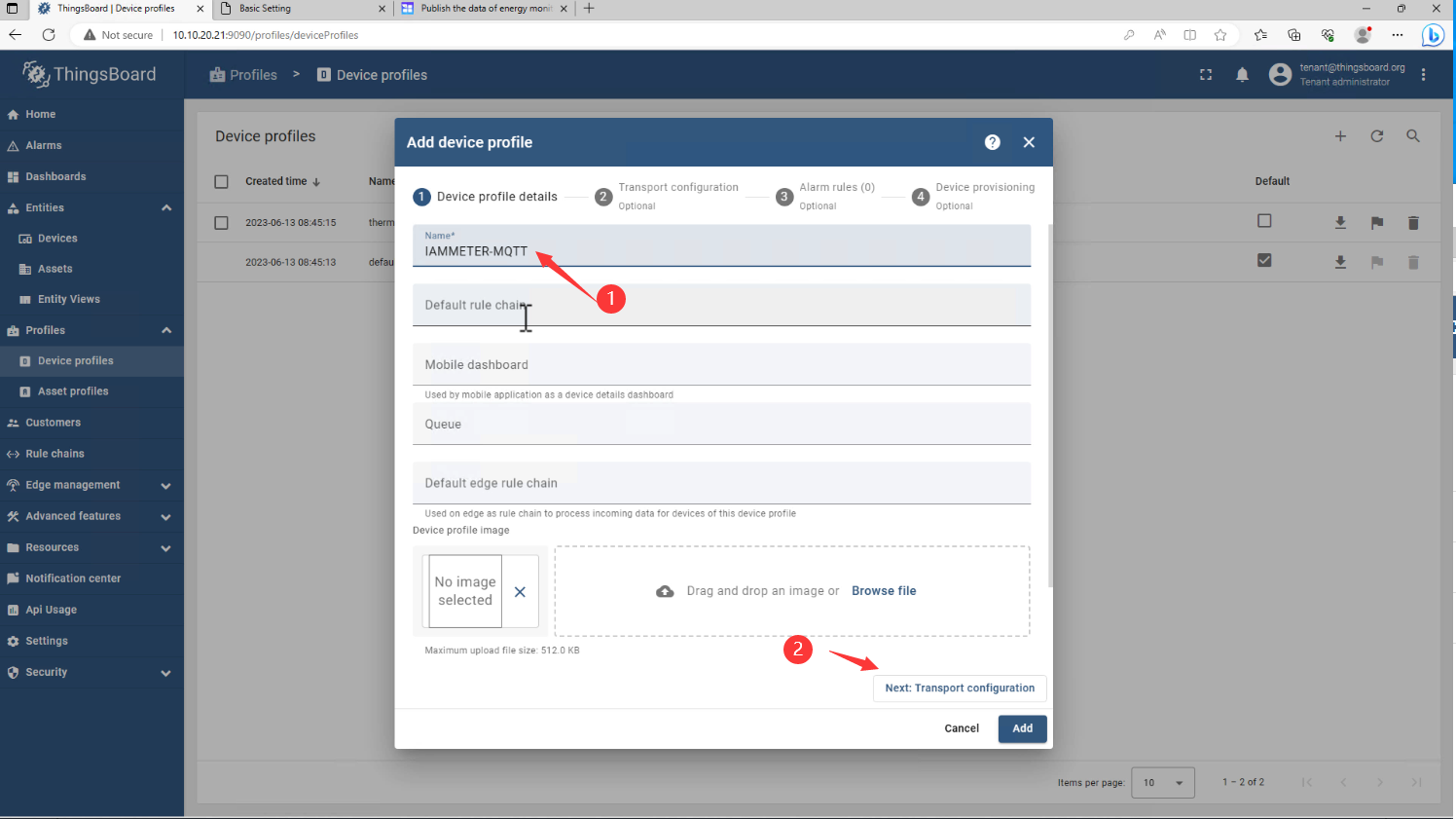
Mainiet Transporta veidu* uz MQTT
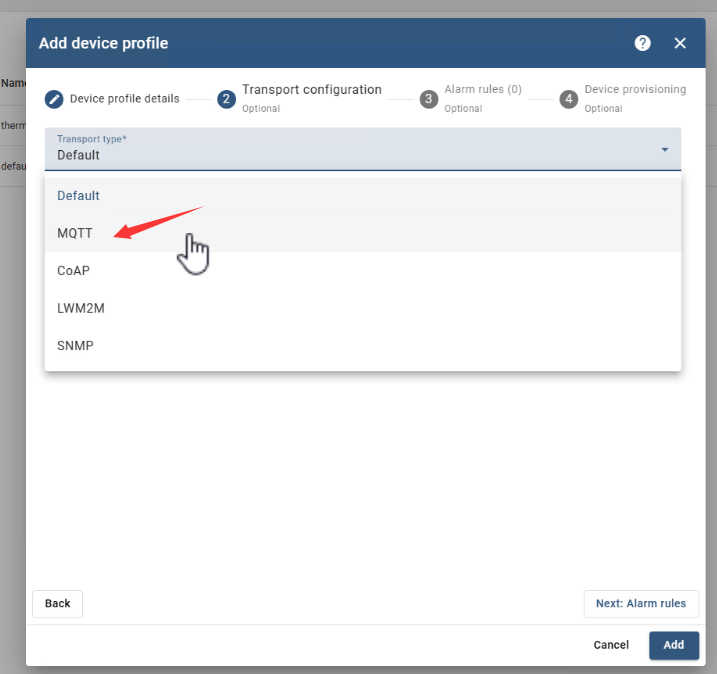
Mainiet telemetrijas tēmu filtru* uz "device/+/realtime" un arī Atribūti abonēšanas tēmas filtru*.
šeit jūs varat atrast IAMMETER tēmuPublicējiet enerģijas monitora datus savā MQTT serverī (iammetter.com)
Pēc tam noklikšķiniet uz Tālāk, Tālāk, Pievienot

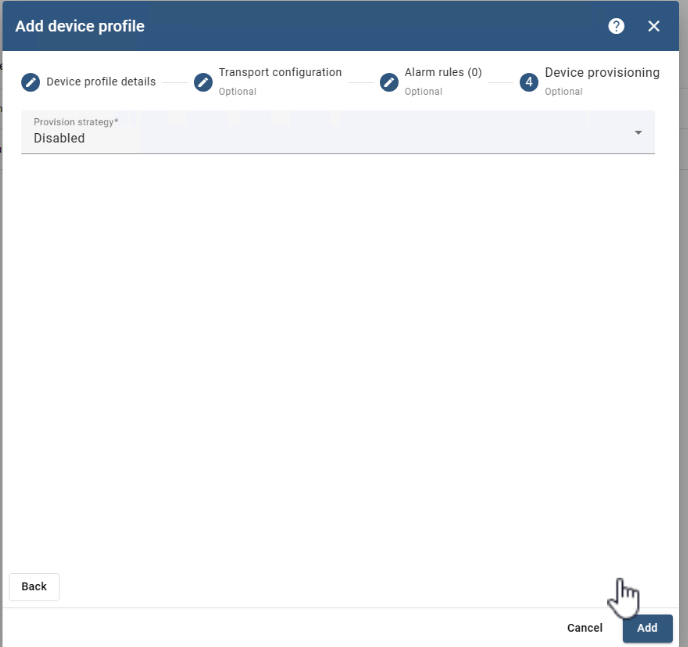

Ierīču akreditācijas dati (klienta ID, lietotājs, pwd)
Pievienojiet jaunu ierīci

Nosaukums: IAMMETER
Atlasiet esošo ierīces profilu: IAMMETER-MQTT
Noklikšķiniet uz Tālāk
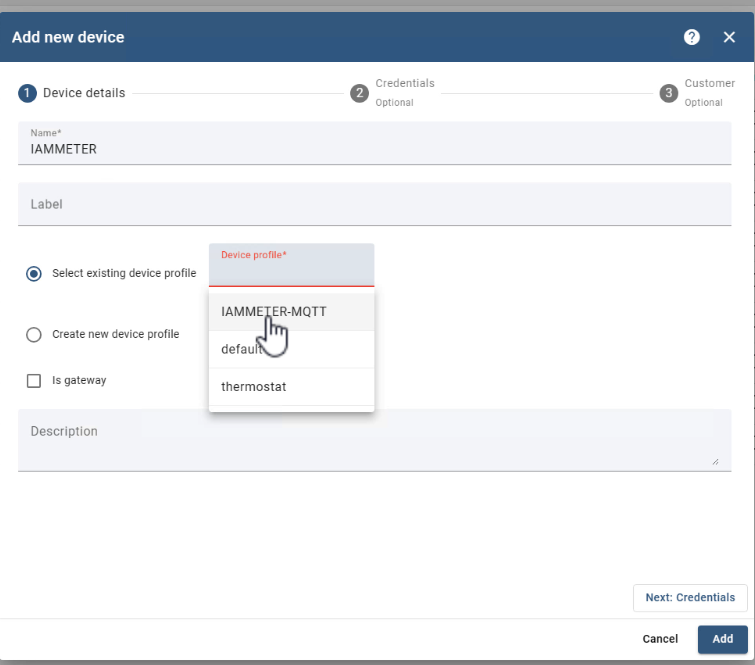
Atlasiet Pievienot akreditācijas datus
Akreditācijas datu veids: MQTT Basic

Klienta ID
Izmantojiet WiFi enerģijas skaitītāja SN kā MQTT klienta ID.

Ielīmējiet SN uz klienta ID

Lietotājvārds un parole
Izmantojiet autentifikācijas informāciju (laoliu/123456), kas iestatīta enerģijas skaitītājā (skatiet pirmo nodaļu).
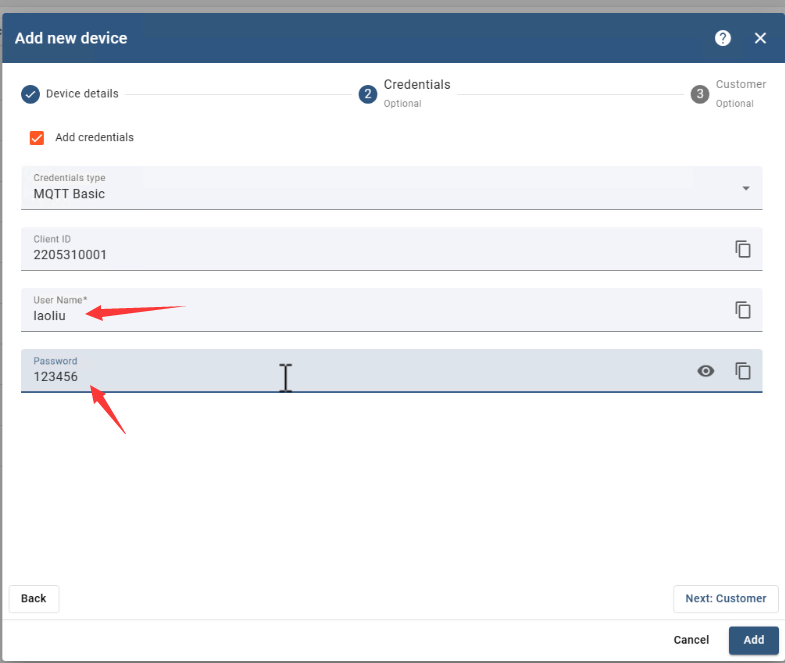
Nākamais: izvēlieties Publisks
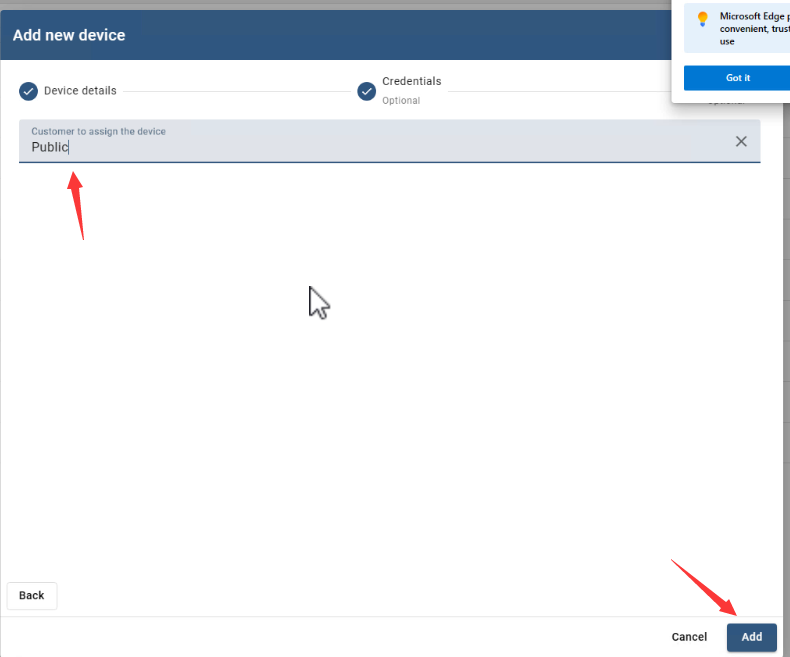


Skatiet tūlītējos datus, kas publicēti no enerģijas skaitītāja
Šeit ir norādīti ienākošie dati

Vai arī varat tos parādīt logrīkā


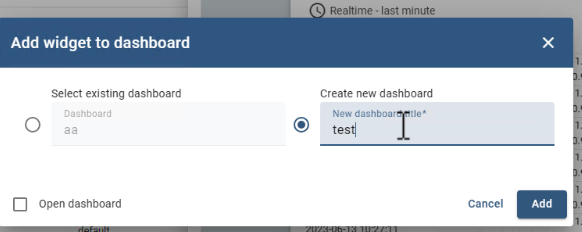
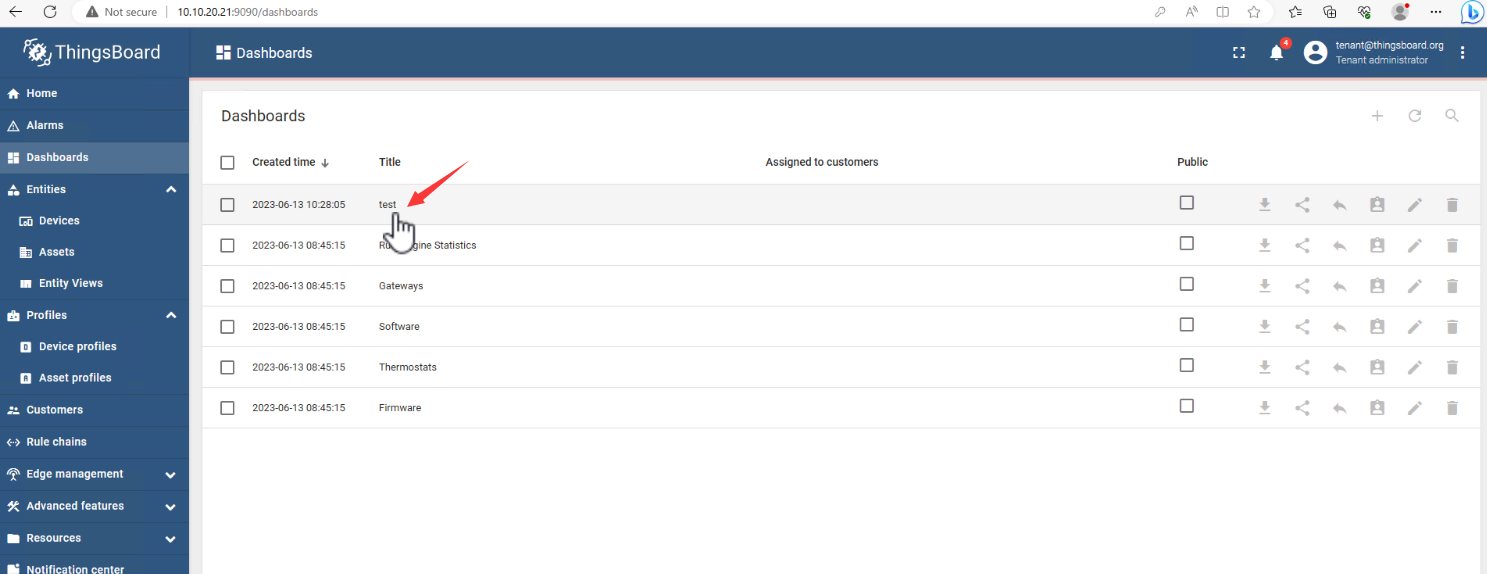
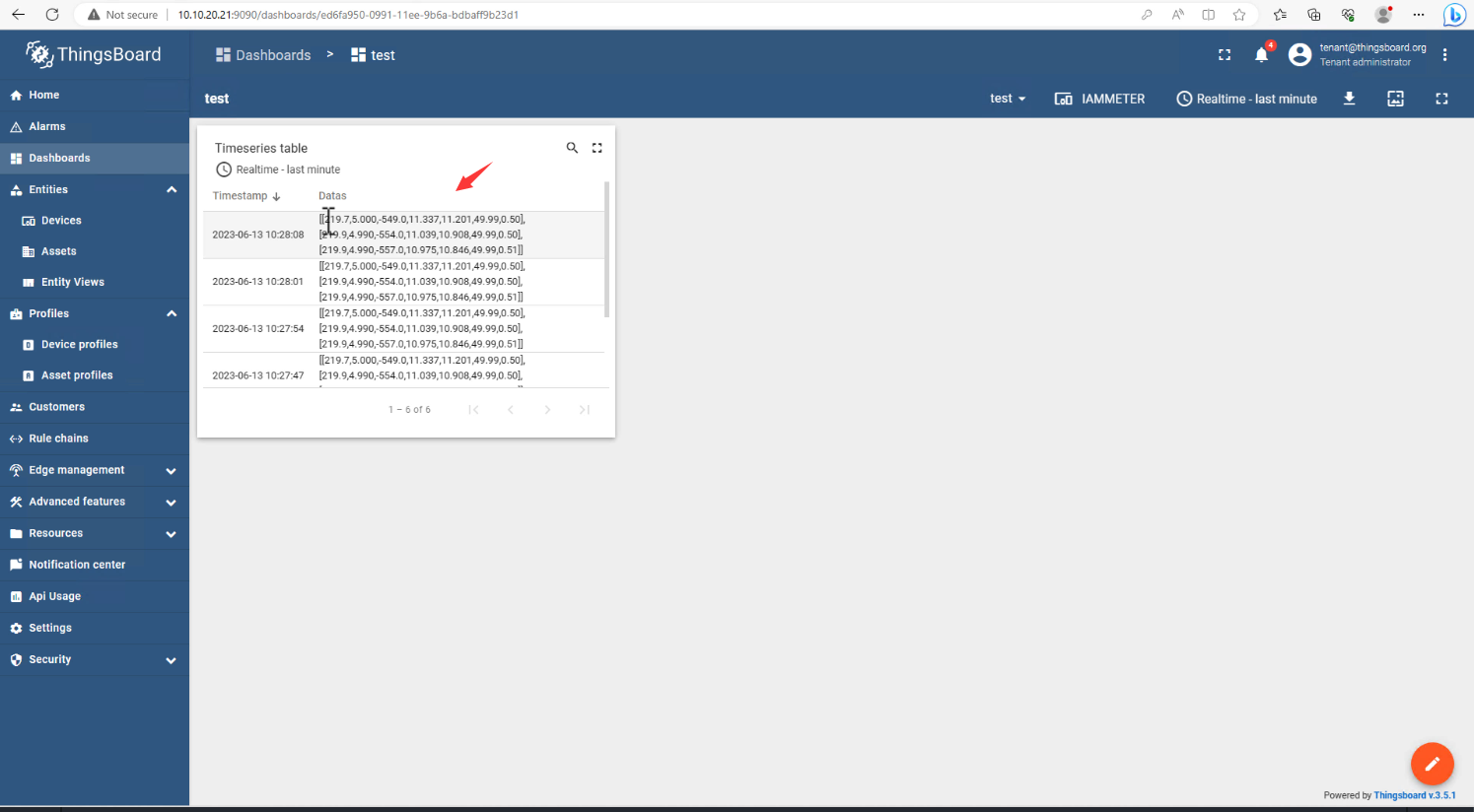
atsauce
Parsējiet enerģijas skaitītāja datus programmā Thingsboard
Publicējiet enerģijas monitora datus savā MQTT serverī (iammetter.com)




